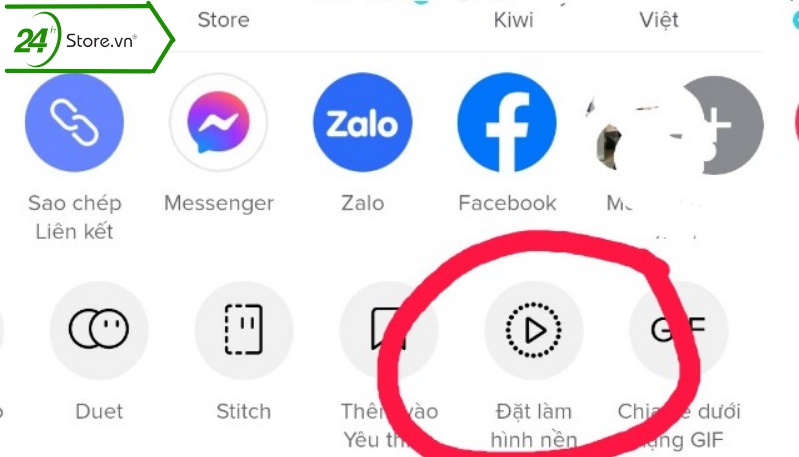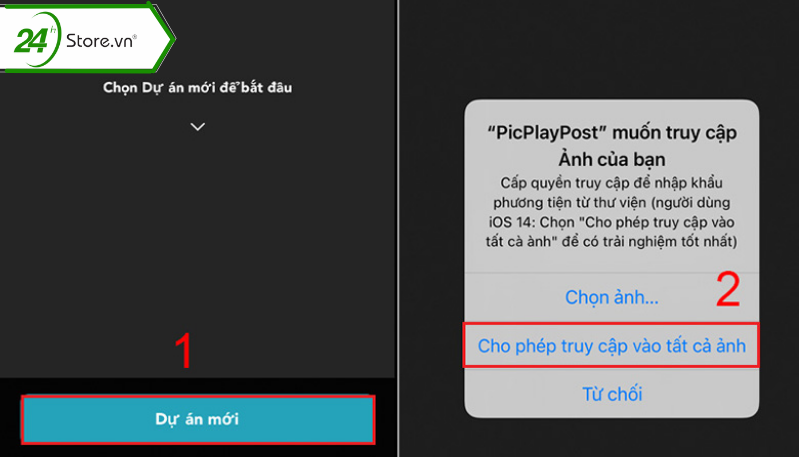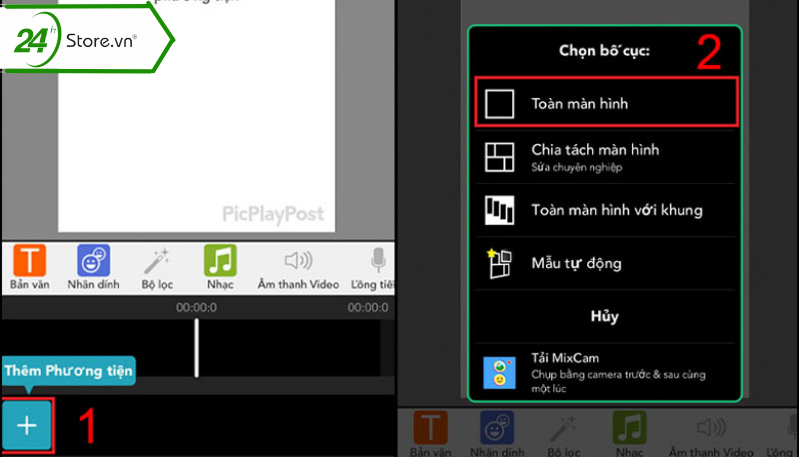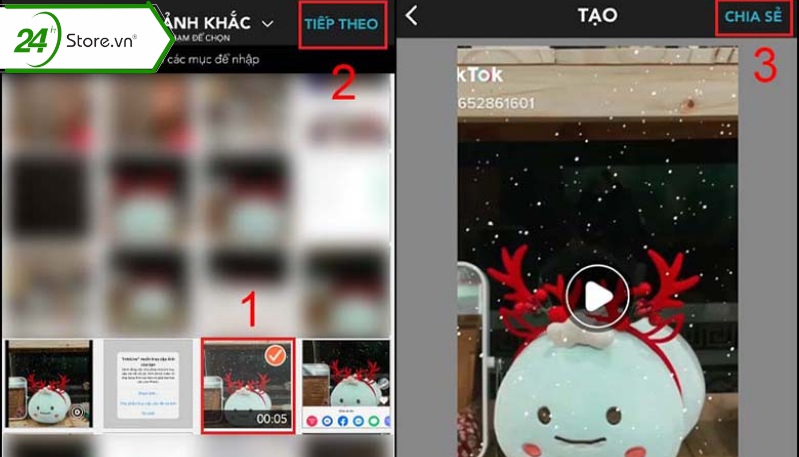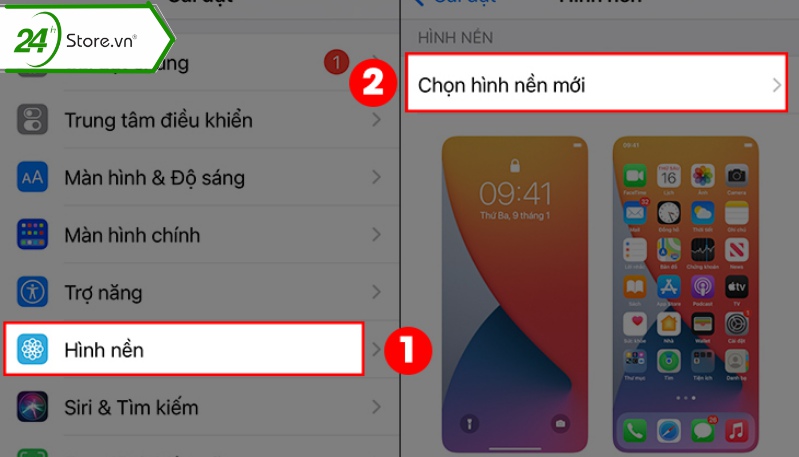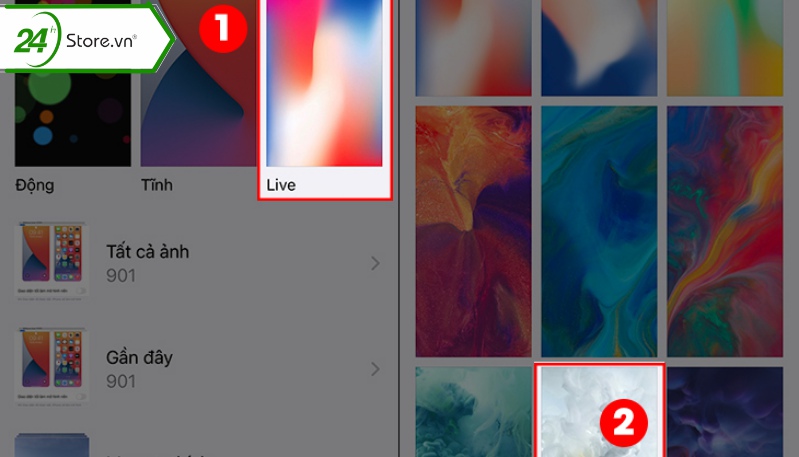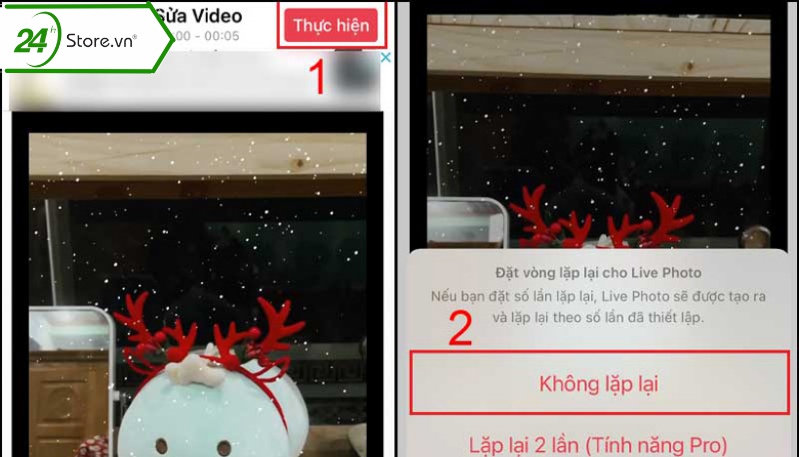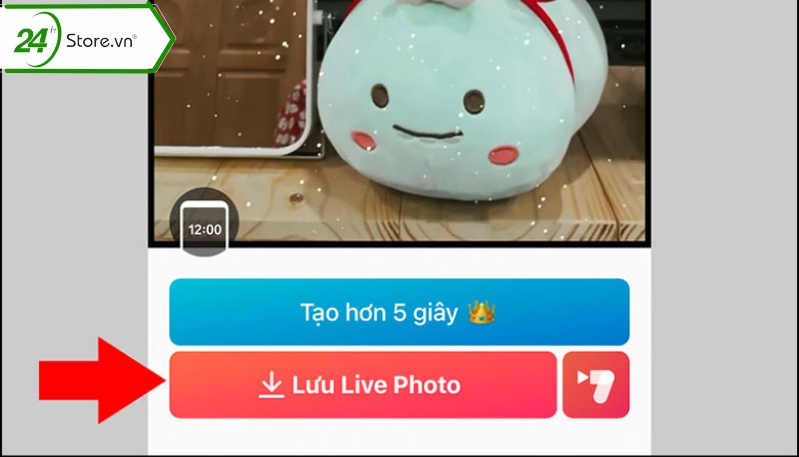Bỏ túi cách đặt video làm hình nền điện thoại iPhone cực hay
Bạn đã quá nhàm chán với những hình nền điện thoại bằng ảnh quen thuộc. Việc thay đổi thành hình nền video video sẽ giúp màn hình điện thoại trở lên vui vẻ, sống động hơn. Bài viết dưới đây 24hStore hướng dẫn bạn cách đặt video làm hình nền điện thoại iPhone đơn giản.
1. Cách đặt video làm hình nền điện thoại iPhone bằng ứng dụng TikTok
TikTok là ứng dụng sáng tạo video miễn phí. Các thao tác trên ứng dụng này đơn giản, nhanh chóng, mượt mà. Do đó, để đặt được video này làm hình nền điện thoại cũng khá đơn giản. Bên cạnh đó, bạn cũng có thể đặt hình nền cho điện thoại bằng những app tải hình nền cho iPhone miễn phí. Hình nền bầu trời xanh cũng là một chủ đề hình nền cực hot, lãng mạn cho màn hình điện thoại và máy tính. Ngoài ra, bạn có thể dùng hình nền 14-2 Valentine để bày tỏ tình cảm với người thương trong lễ tình nhân.
Cùng với đó, ngày Quốc Tế Phụ nữ sắp đến, hãy cũng để ảnh 8/3 đẹp và các background 20/10 để gửi gắm yêu thương đến những người phụ nữ xung quanh bạn nhé. Dịp Tết sắp tới, bạn có thể tải hình nền Tết và các avatar Tết để đón một năm mới tài lộc, may mắn nhé.
- Bước 1: Tải và cài đặt ứng dụng TikTok bằng App Store.
-
Bước 2: Đăng nhập vào ứng dụng TikTok. Nếu muốn chọn video làm hình nền thì nhấn vào dấu mũi tên dưới dấu 3 chấm ở góc bên phải phía dưới màn hình > Chọn vào Live Photo.
-
Bước 3: Vào thư viện, cài đặt hình nền như bình thường.
Bên cạnh cách đặt video làm hình nền iPhone, hãy xem ngay bộ sưu tập hình nền Zalo gồm đa dạng chủ đề cực hay chuẩn sắc nét cho điện thoại.
Nếu bạn đang dùng điện thoại Android, xem ngay cách lấy video TikTok làm màn hình khóa để được hướng dẫn cách thay hình nền bằng video cực kì chi tiết và đơn giản.
2. Làm hình nền video cho iPhone có nhạc bằng PicPlayPost
PicPlayPost cho phép bạn biến video và ảnh GIF thành một thước phim đặc biệt hoàn toàn miễn phí. PicPlayPost có ngôn ngữ tiếng Việt, dễ sử dụng. Nếu bạn đang sử dụng phiên bản miễn phí, khi bạn xuất video, một hình mờ (logo bản quyền) sẽ xuất hiện ở góc dưới cùng bên phải của video. Để cài đặt video làm hình nền điện thoại iPhone bằng PicPlayPost, vui lòng thực hiện như sau:
-
Bước 1: Tải và cài đặt ứng dụng PicPlayPost từ App Store.
-
Bước 2: Mở ứng dụng PicPlayPost > Chọn Dự án mới -> Chọn Cho phép truy cập vào tất cả ảnh.
-
Bước 3: Nhấn chọn Tạo một bộ phim hoặc bản trình chiếu > Chọn tỉ lệ 9:16 để bắt đầu làm video.
-
Bước 4: Nhấn vào biểu tượng dấu cộng ở góc trái bên dưới màn hình để thêm video > Chọn bố cục hình ảnh: ghép mặt vào ảnh trên iPhone, toàn màn hình, tự động...
-
Bước 5: Lựa chọn video từ điện thoại > Chọn Tiếp theo (Next) > Chọn Chia sẻ (Share).
-
Bước 6: Chọn Tiếp tục với Watermark -> Chọn CAMERA ROLL ở góc dưới màn hình
-
Bước 7: Chọn Ảnh trực tiếp/Hình nền.
-
Bước 8: Ảnh sẽ được chuyển sang chế độ Live Photo, bạn có thể tiếp tục cài đặt hình nền cho iPhone như bình thường.
Như vậy cách đặt video làm hình nền điện thoại vô cùng đơn giản, chỉ với 8 bước là có được video làm hình nền điện thoại đẹp.
Bạn muốn điện thoại của bạn trở nên đặt biệt và mới mẻ hơn, có thể thay đổi hình nền theo thời gian, hãy xem thay đổi hình theo thời gian hoặc lựa chọn TẢI NGAY top hình nền iPhone 12 Pro Max 4K full HD ĐẸP
3. Đặt video làm hình nền iPhone bằng tính năng Live Photo
Live Photo là tính năng có ngay trên điện thoại iPhone, dễ tạo ra video làm hình nền điện thoại đẹp. Để đặt video làm hình nền bằng tính năng Live Photo thì hãy tham khảo bài viết sau:
-
Bước 1: Vào phần Cài đặt > Chọn Hình nền > Chọn Chọn hình nền mới.
-
Bước 2: Chọn Live và chọn một ảnh mà mình thích
-
Bước 3: Vào Thiết lập > Chọn Đặt Màn hình Khóa, Đặt Màn hình chính hoặc Đặt cả hai.
Hãy lựa chọn NGAY bộ hình nền IOS 14 cho iPhone độc đáo nhất và CÁCH CÀI hình nền nhanh
4. Sử dụng ứng dụng intoLive
IntoLive là chuyển đổi ảnh GIF (ảnh động) hoặc video thành Live Photos có thể cài video làm màn hình khóa iPhone. Đây là một ứng dụng miễn phí, giao diện đơn giản, dễ sử dụng. Hướng dẫn đặt video làm hình nền iPhone 15 bằng IntoLive như sau:
-
Bước 1: Tải và cài đặt ứng dụng bằng App Store.
-
Bước 2: Mở ứng dụng intoLive > Chọn Cho phép truy cập vào tất cả ảnh > Chọn video mà bạn yêu thích muốn đặt làm màn hình khóa.
-
Bước 3: Bạn có thể tiếp tục chỉnh sửa video theo ý muốn rồi sau đó chọn Thực hiện > chọn Không lặp lại.
-
Bước 4: Chọn Lưu Live Photo.
-
Bước 5: Nhấn vào biểu tượng mũi tên bên trái màn hình > Chọn Dùng làm hình nền.
-
Bước 6: Chọn Thiết lập để đặt video nền.
Để hình nền được rõ nét, có độ phân giải cao bạn không nên bỏ qua các dòng điện thoại có cấu hình mạnh như iPhone 12 Pro Max cũ chính hãng và 13 Pro Max. Tốc độ xử lý đỉnh cao, bộ nhớ siêu khủng, như là người bạn đồng hành trong cuộc sống. Đừng bỏ lỡ ưu đãi khủng của dòng iPhone 16 Series hôm nay tại 24hStore!
Trên đây là những hướng dẫn cách đặt video làm hình nền điện thoại iPhone hay iPhone cũ mà bạn cần biết. 24hStore mong rằng những thông tin được chia sẻ trong bài viết này sẽ giúp ích cho bạn và hãy liên hệ theo Hotline: 1900.0351 nếu bạn có thắc mắc điều gì trong bài viết để được giải đáp bạn nhé!
Tham khảo các siêu phẩm đình đám bán chạy nhất nhà "Táo" vừa cập bến tại 24hStore:
- iPhone 16 Series
- Apple iPhone 15
- iPhone 14 chính hãng
- Điện thoại iPhone máy cũ đẹp

iPhone 14 Pro Max 256GB Cũ chính hãng
15.490.000 đ